Confidentialité et télémétrie dans Windows 10 : comment limiter ce qui est envoyé à Microsoft

La sortie de Windows 10, cet été, a fait naître des inquiétudes : le dernier OS de Microsoft étant équipé de nouveaux systèmes de télémétrie, certains utilisateurs ont pu se sentir un peu trop espionnés. Les médias n'ont pas hésité à se faire l'écho de ces craintes, parfois abondamment, ce qui a pu les amplifier.
Microsoft a depuis voulu calmer le jeu. L'éditeur offre désormais la possibilité de gérer des paramétrages qui permettent de choisir les informations qui seront partagées. Voici comment limiter au maximum la télémétrie sur Windows 10, licence Famille, Pro ou Entreprise.
Choisir son niveau de télémétrie en 3 clics
Depuis le bureau, il faut d'abord aller dans l'espace dédié aux notifications, accessible depuis la barre des tâches, en bas, à droite sur le bureau. Il faut ensuite cliquer sur le bouton "Tous les paramètres" (encadré en rouge dans la capture ci-dessous).
Le premier clic :
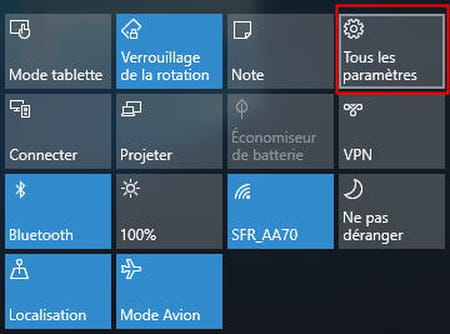
Le deuxième clic :
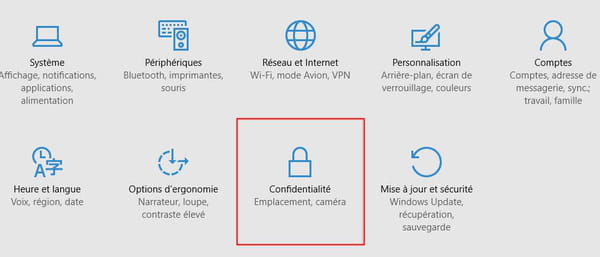
Un scroll, le troisième clic, et un dernier scroll pour faire défiler un petit menu :
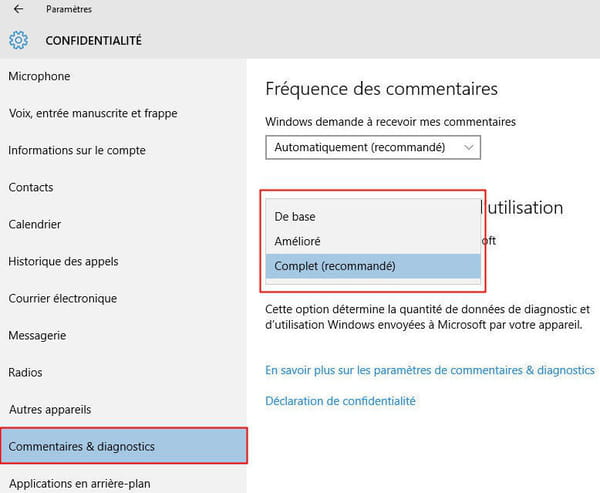
Plusieurs niveaux de télémétrie existent. Par défaut, sur les licences Pro et Famille, le niveau est réglé sur "complet". C'est le niveau 4, le plus élevé, celui qui partage le plus d'informations avec Microsoft. "Il permet de résoudre les problèmes les plus complexes, mais il va aussi obtenir d'avantages d'informations que les autres niveaux. Microsoft s'engage à ne pas exploiter les données personnelles qui pourront être collectées : elles ne seront pas utilisées pour de la publicité, et les utilisateurs ne seront pas contactés. Tout cela est strictement contrôlé", explique Arnaud Jumelet, Cloud and Security Advisor à la direction technique et sécurité de Microsoft France dans une vidéo très pédagogique sur le sujet.
Le niveau 3 est le niveau "amélioré". C'est le niveau sur lequel l'édition Entreprise de Windows 10 est réglée par défaut. Ce niveau "recueille des informations sur les performances, sur le type et le nombre d'app exécutées. Il va aussi récupérer des instantanés mémoires, des 'memory dumps'. Comme le faisait Windows Error Reporting sur les précédentes versions de Windows", rappelle Arnaud Jumelet dans cette même vidéo diffusée sur la webTV officielle de Microsoft, channel 9. Là encore, si des données personnelles venaient à être collectées dans les empreintes mémoires, Microsoft promet de ne pas les exploiter.
Windows 10 Pro : le minimum d'informations envoyées
Depuis un client Windows 10 Famille ou Pro, il est enfin possible de baisser le niveau de télémétrie au niveau "basique". C'est le niveau 2, et le niveau minimum pour ces licences. Il va faire remonter à Microsoft "des informations basiques concernant le fonctionnement de l'OS", et doit permettre au géant de Redmond de "s'assurer qu'il n'y a pas de problème de ralentissement, de compatibilité applicative, d'applications qui ne s'installent pas ou qui crashent", énumère Jean-Yves Grasset, architecte sécurité chez Microsoft intervenant également dans la vidéo. Ce niveau basique "permet aussi de savoir si l'OS est virtualisé, de connaître la version d'Internet Explorer utilisée" mais "aucune information personnelle n'est envoyée, uniquement des informations sur le système", complète Florent Pélissier Chef de Produit Windows 10 chez Microsoft France interrogé par le JDN.
Télémétrie : le niveau le plus bas n'est pas accessible aux licences Windows 10 Pro
Il existe, enfin, un niveau 1 : le niveau sécurité. "C'est le plus bas possible", nous a assuré Florent Pélissier. Mais il n'est accessible qu'aux éditions Windows 10 Entreprise, Windows 10 Éducation et Windows 10 IoT Standard, et ne s'obtient que via GPO ou MDM. Pas depuis l'interface d'un client Windows 10 donc, contrairement aux autres niveaux montrés dans les captures ci-dessus.
D'après Microsoft, ce niveau 1 ne fait remonter "que les informations liées à la sécurité du système". Par exemple, il inclut l'outil MSRT "qui va scanner le poste tous les mois et va remonter les informations sur les éventuelles infections. D'autres paramètres sont aussi transmis. La version de l'OS fait partie des données envoyées à Microsoft avec ce niveau, comme l'identifiant du terminal, qui permet d'éviter des doublons", explique Jean-Yves Grasset dans l'émission de channel 9.
Paramétrer un poste sur ce niveau sécurité ne suffit pas : "pour ne plus rien envoyer à Microsoft, il faut aussi désactiver certains services comme Cortana, ou la géolocalisation, entre autres", ajoute Florent Pélissier.
Tous désactiver dans "Confidentialité"
Il faut aussi freiner la grande curiosité de Cortana
C'est aussi faisable en quelques clics depuis l'interface du client Windows. Il faut là encore commencer par cliquer sur "Confidentialité" dans "Tous les paramètres", exactement comme dans les deux premières captures d'écran plus haut.
Ensuite, il faut globalement désactiver tout ce qui apparaît, à commencer par ce qui figure dans le menu "General": l'identifiant de publicité, Smartscreen, même si Microsoft ne le conseille pas, les informations sur l'écriture, et la liste de langue.
Ce n'est pas tout : il faut ensuite aller dans les onglets (Localisation, Caméra, Microphone, Contacts, Calendrier…) et tout désactiver (le premier bouton en haut pour chaque entrée du menu suffit dans la majorité des menus). Il faut aussi freiner la grande curiosité de Cortana, ce qui peut se faire depuis ses paramétrages - qui peuvent être vite trouvés après avoir tapé "Cortana" dans le champ du menu Démarrer. Là encore, il faut tout désactiver, mais évidemment, certains services ne pourront alors plus être opérationnels.
